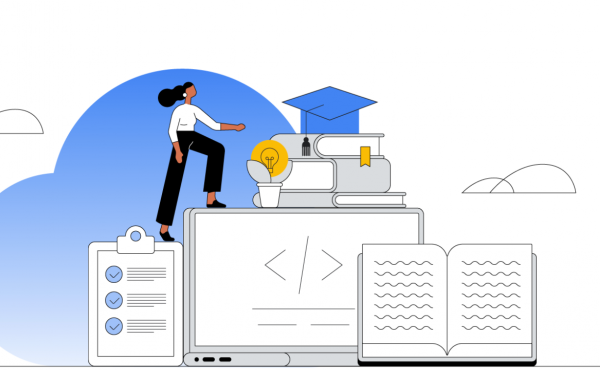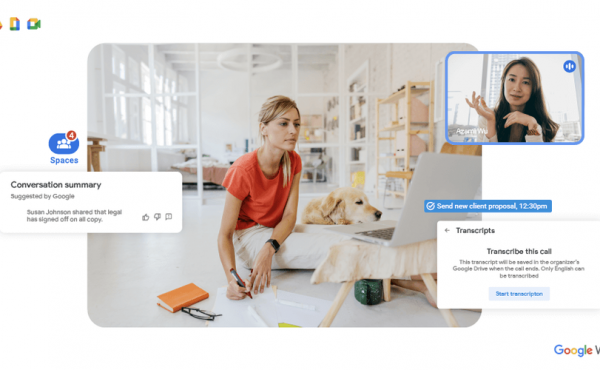Ціни на Google Workspace у 2025 році
Як проводити відеозустрічі в Google Meet без світла або інтернету

Ракетні удари, які завдають російські війська, продовжують пошкоджувати критичну інфраструктуру України, залишаючи людей без світла та доступу до інтернету на період відновлення комунікацій.
Що робити, коли вам потрібно взяти участь у відеозустрічі Google Meet, але при цьому:
- У вас раптово зникло світло;
- Ви перебуваєте в дорозі, а швидкості мобільного інтернету недостатньо для стабільного зв’язку;
- У вашому місці перебування відсутній інтернет;
- Ви не маєте доступу до комп’ютеру чи лептопу.
Цей матеріал буде корисний для компаній та організацій, які використовують наступні версій Google Workspace:
- Essentials
- Business Starter
- Business Standard
- Business Plus
- Frontline
- Enterprise Starter
- Enterprise Essentials
- Enterprise Standard
- Enterprise Plus
- Education Fundamentals
- Education Standard
- Education Plus
- Teaching & Learning Upgrade
- G Suite Basic
- G Suite Business
- Workspace Individual
- та проводять відеозустрічі через сервіс Google Meet.
В перерахованих вище обставинах, ви маєте можливість доєднатися до зустрічі через Google Meet (Гугл Міт) методом Dial-In за допомогою телефонного дзвінку з мобільного або стаціонарного телефону.
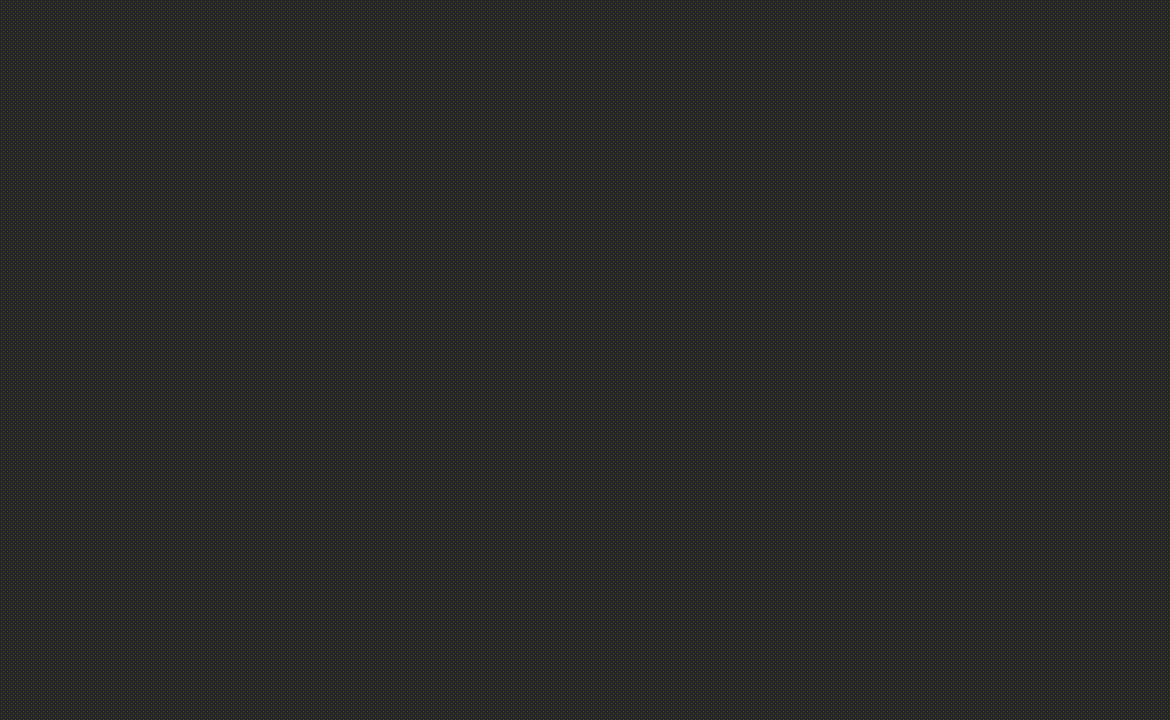
Що для цього треба зробити?
Для початку, треба зайти у сервіс Google Calendar на смартфоні, віднайти необхідну вам зустріч, натиснути Join by phone, або ввести номер телефону вручну і потім, керуючись голосовими підказками, ввести PIN-код зустрічі.
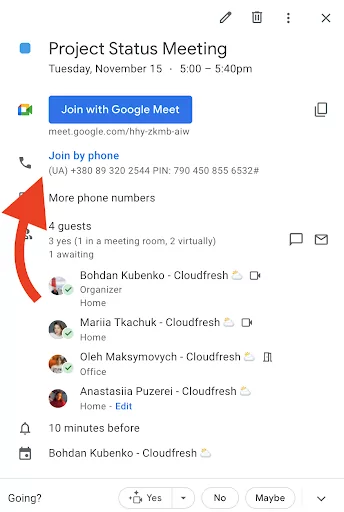
Зробивши це, ви зможете приєднатися до відеозустрічі за допомогою телефонного дзвінка.
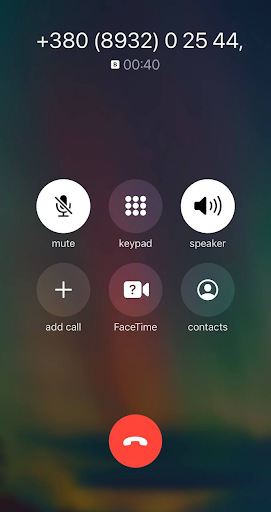 | 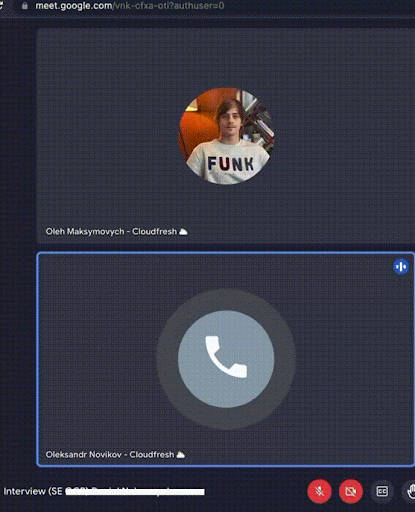 |
| Скріншот дзвінка з телефону в Google Meet. Під’єднавшись по телефону, ви не зможете подивитися відеотрансляцію зустрічі, а також показати свій екран. | Таким чином учасники зустрічі зможуть бачити співрозмовника, який приєднався до відеозустрічі за допомогою Dial In. Прізвище та ім’я людини зберігається відповідно до того, що вказано в його акаунті Google Workspacе. |
Важливо: ви маєте можливість додати номер телефону до відеозустрічі лише у випадку, якщо ваш адміністратор Google Workspace увімкнув функцію телефонного підключення. Для організації такий дзвінок буде тарифікуватися $0.01 за хвилину при дзвінках, наприклад, на український номер Dial-In.
За умов якщо, ви або або ваші співрозмовники перебуваєте за кордоном, функція Join by phone буде доступною з локальним номером країни, де ви знаходитесь. Список доступних країн і тарифікацій можна знайти тут: https://meet.google.com/u/0/tel/rates
Для більш зручного та швидкого використання Dial-In в сервісі Google Meet рекомендується встановити на ваш смартфон додатки Google Workspace через Apple Store або Play Market.
Зверніть увагу, що якщо в консолі адміністратора відсутній Global Meet Global Dialing, як на скріншоті нижче, то його варто активувати.
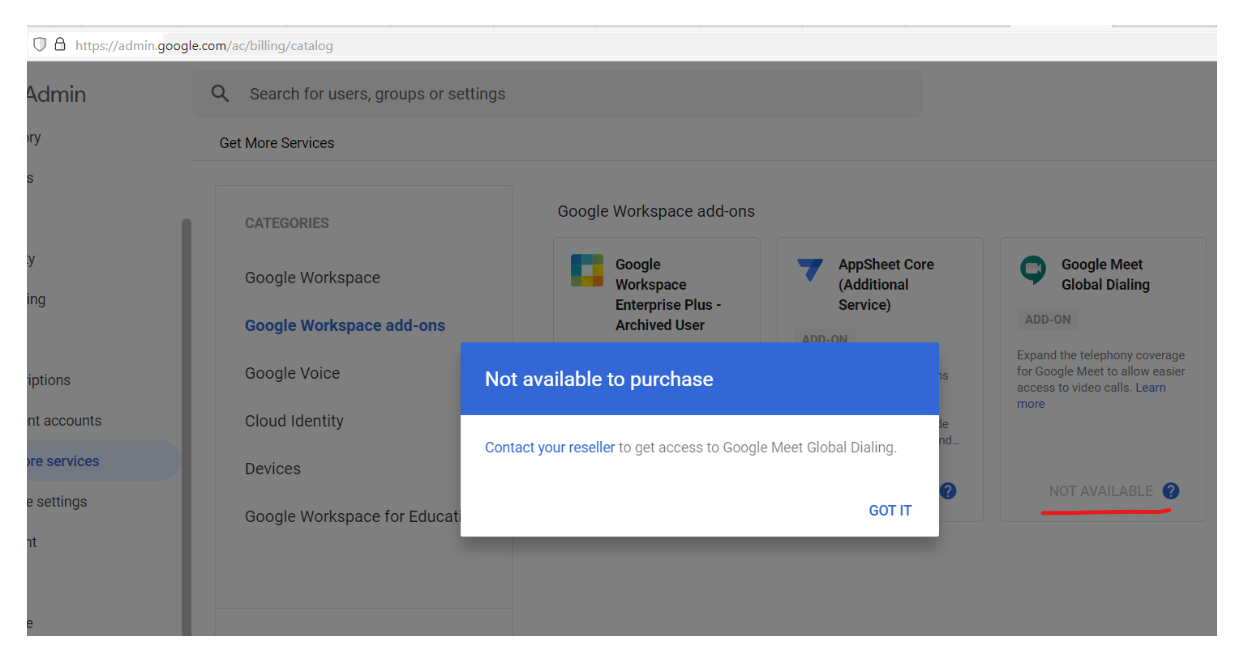
Активація Add-on Global Meet Global Dialing
- Для того, щоб активувати Add-on, зверніться до партнера-реселлера Google Cloud.
- Напишіть нам на пошту [email protected] із запитом на підключення Add-on (Global Meet Global Dialing).
- Після підтвердження підключення, адміністратору Google Workspace буде необхідно активувати телефонний доступ до відеозустрічей Meet в консолі адміністратора admin.google.com.
Налаштування опції Dial-In в межах домену (в адмінці)
- Зайдіть в консоль адміністратора Google Workspace (admin.google.com);
- Оберіть «Програми > Google Workspace > Google Meet»;
- Натисніть «Налаштування відео Meet»(скріншот 1).
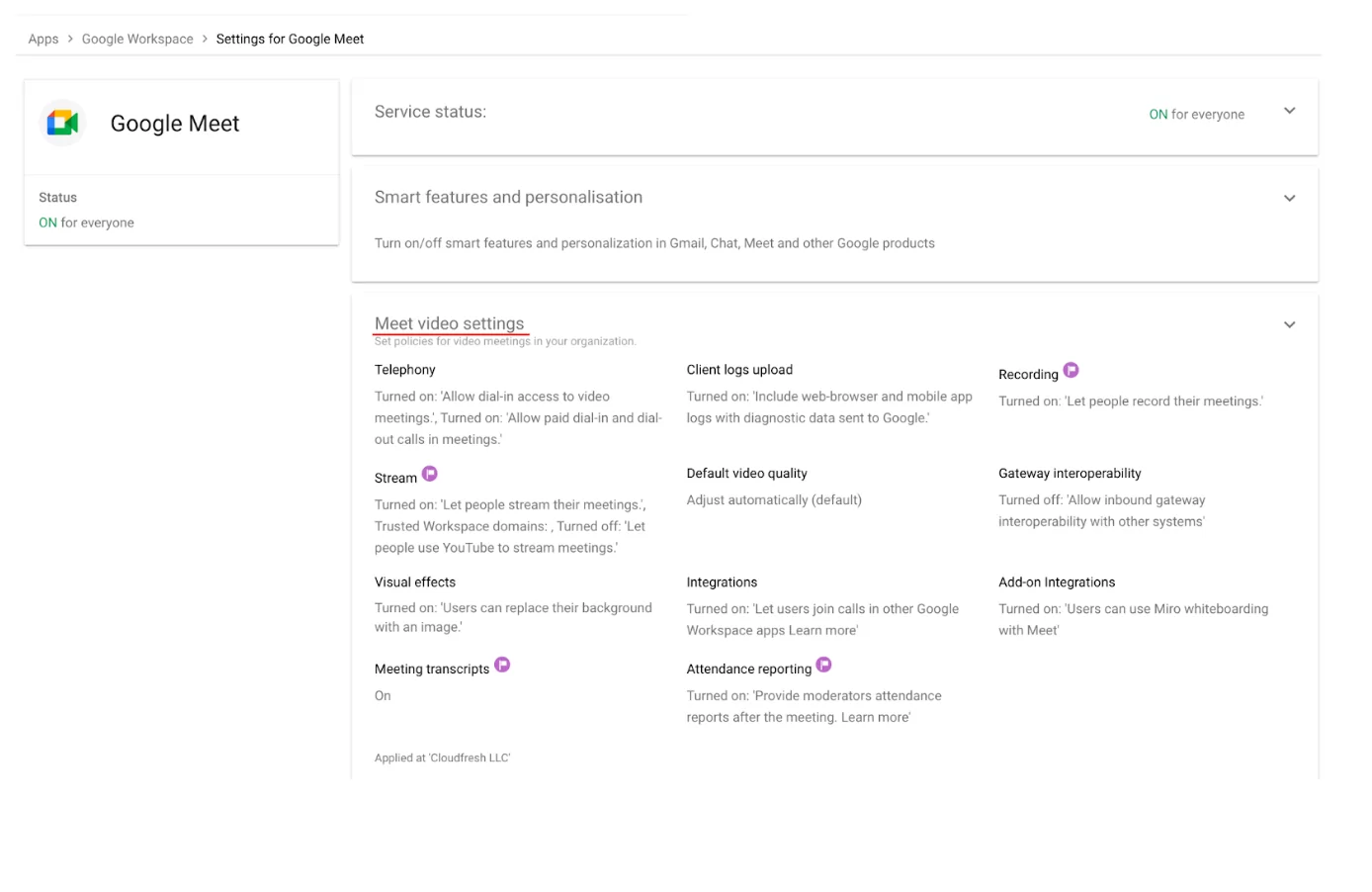
4. Натисніть на пункт «Телефонія» та встановіть прапорець «Дозволити телефонний доступ до відеозустрічей».
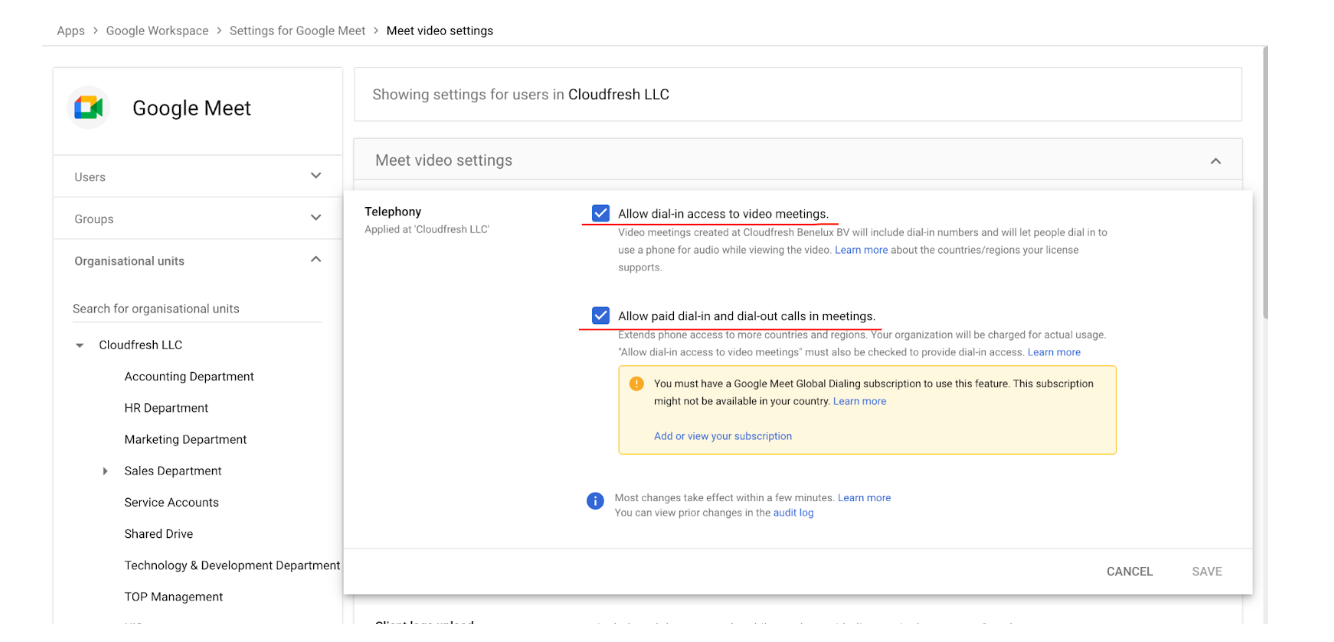
5. Установіть прапорець “Дозволити платні виклики під час нарад”
6. Натисніть “Зберегти”. Якщо ви налаштували організаційний підрозділ або групу, ви можете успадкувати,замінити батьківський організаційний підрозділ або скасувати налаштування групи.
У разі виникнення додаткових питань щодо роботи у сервісі Google Meet, Google Voice (Гугл Войс) або у просторі Google Workspace, звертайтесь до експертів команди Cloudfresh. Як Google Cloud Premier Partner, ми маємо необхідні професійні сертифікації Google Workspace Professional Administrator, і будемо раді вас проконсультувати.
Слава Україні та її незламним героям!